گزارش سرنخهای با کیفیت¶
یک سرنخ باکیفیت سرنخی است که احتمالاً به فروش منجر میشود. این سرنخ باید با ویژگیهایی که معمولاً به فروشندگان در بستن معامله کمک میکند مطابقت داشته باشد، علاوه بر معیارهای دقیقتری که برای هر سازمان خاص است.
توجه
معیارهای خاصی که یک سرنخ با کیفیت را تعریف میکنند، برای هر سازمان متفاوت است. برای اطلاعات بیشتر، به تعریف یک سرنخ با کیفیت مراجعه کنید.
گزارش سرنخهای با کیفیت تعداد سرنخهای با کیفیتی که هر فروشنده در یک بازه زمانی مشخص، مانند ۳۰ روز گذشته دریافت کرده است، مقایسه میکند. مدیران فروش میتوانند از چنین گزارشی برای تصمیمگیریهای آگاهانهتر هنگام تخصیص سرنخهای جدید به تیم خود استفاده کنند.
Example
یک مدیر فروش گزارشی از سرنخهای باکیفیت را با استفاده از معیارهای شرکت خود تهیه میکند:
سرنخها باید شامل شماره تلفن و آدرس ایمیل باشند.
آدرس ایمیل باید از یک دامنه حرفهای باشد.
منبع سرنخ باید از یک گفتگوی زنده یا یک قرار ملاقات با یک فروشنده باشد.
پس از اجرای گزارش، مدیر میتواند مشاهده کند که اگرچه توانایی همه در بستن معاملات متفاوت بوده است، برخی از اعضای تیم فروش تعداد بیشتری از سرنخهای با کیفیت نسبت به دیگران دریافت کردهاند.
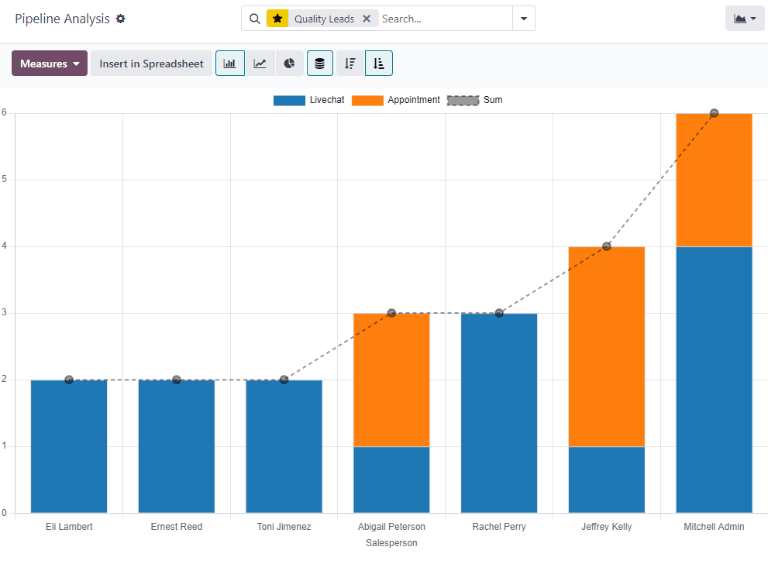
با استفاده از این اطلاعات، مدیر فروش ممکن است تصمیم بگیرد تا سرنخهای باکیفیت بیشتری را به فروشندگانی که در حال حاضر در سطح پایینتری قرار دارند اختصاص دهد، تا توزیع سرنخهای باکیفیت را متعادل کند.
ایجاد گزارش سرنخهای با کیفیت¶
برای ایجاد گزارش سرنخهای با کیفیت، ابتدا به مسیر بروید تا داشبورد تحلیل خط لوله را باز کنید. در نوار جستجو... در بالای صفحه کلیک کنید و هرگونه فیلتر فعال را حذف کنید.
برای باز کردن منوی کشویی بزرگ که شامل ستونهای فیلترها، گروهبندی بر اساس و موارد دلخواه است، روی آیکون 🔻(مثلث رو به پایین) در سمت راست نوار جستجو... کلیک کنید. سپس روی افزودن فیلتر سفارشی کلیک کنید. این کار پنجره پاپآپ افزودن فیلتر سفارشی را باز میکند.
پنجره بازشوی افزودن فیلتر سفارشی امکان ایجاد فیلترهای دقیقتر را فراهم میکند.
افزودن فیلترهای سفارشی¶
برای ایجاد گزارش سرنخهای با کیفیت، فیلترهایی باید برای شرایط زیر ایجاد شوند:
تاریخ شروع: نتایج را به مواردی که در یک بازه زمانی خاص ایجاد شدهاند محدود میکند.
تیمهای فروش خاص: نتایج را محدود میکند تا فقط سرنخهای مربوط به یک یا چند تیم فروش را شامل شود. این فیلتر اختیاری است و نباید در صورتی که گزارش برای کل شرکت در نظر گرفته شده است، اعمال شود.
حذف سرنخهای اختصاصنیافته: سرنخهایی که به یک فروشنده اختصاص داده نشدهاند را حذف میکند.
شامل سرنخهای بایگانیشده: تضمین میکند که هم سرنخهای فعال و هم غیرفعال در نتایج گنجانده شوند.
اضافه کردن قوانین برای سرنخهای با کیفیت: شامل یا حذف نتایج بر اساس معیارهایی است که به یک شرکت یا تیم فروش خاص مربوط میشود.
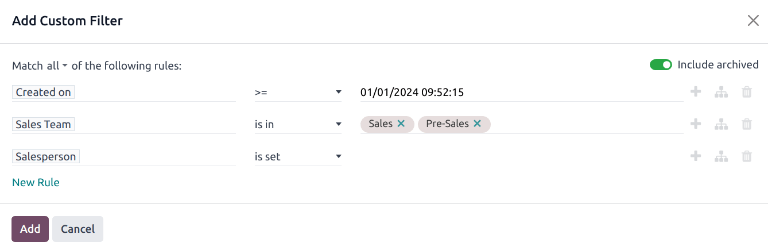
نمونهای از پنجره پاپآپ فیلتر سفارشی با تمام قوانین پیشفرض تنظیمشده.¶
افزودن فیلتر تاریخ شروع¶
ابتدا پارامتر قانون را با محدوده تاریخ تعریف کنید، با کلیک بر روی اولین فیلد در سمت چپ ردیف و تایپ کردن ایجاد شده در در نوار جستجو... یا با پیمایش در لیست منو برای پیدا کردن آن.
در منوی کشویی عملگر قانون، پارامتر را با انتخاب یکی از گزینهها بیشتر تعریف کنید:
>= (بزرگتر یا مساوی) برای مشخص کردن تاریخ شروع و شامل کردن تمام ورودیها بعد از آن تاریخ شروع (همچنین مقدار اولیه خود تاریخ شروع)؛ یا
بین است برای تعریف دقیقتر یک بازه زمانی با تاریخ شروع و پایان مشخص. تمام ورودیهای مطابق که در بازه شروع و پایان تعریفشده قرار میگیرند، در گزارش گنجانده میشوند.
با هر یک از گزینهها، از انتخابگرهای روز و زمان تقویم پاپآپ در فیلد سمت راست استفاده کنید تا بازه زمانی مربوطه را تعریف کنید. تنظیم این مقادیر، ایجاد اولین قانون را به پایان میرساند.
افزودن فیلتر تیم فروش¶
توجه
این فیلتر اختیاری است. برای مشاهده نتایج کل شرکت، این فیلتر را اضافه نکنید.
برای محدود کردن نتایج گزارش به یک یا چند تیم فروش، روی قانون جدید کلیک کنید. سپس، روی اولین فیلد قانون جدید کلیک کنید و تیم فروش را در نوار جستجو... تایپ کنید یا از طریق لیست پیمایش کنید تا آن را پیدا کنید.
در فیلد دوم قانون، گزینه است در را از منوی کشویی انتخاب کنید. انتخاب این عملگر نتایج را به تیمهای فروش انتخابشده در فیلد بعدی محدود میکند.
در نهایت، در فیلد سوم، تیم فروش مورد نظر را از منوی کشویی انتخاب کنید. میتوانید چندین تیم را در این فیلد اضافه کنید، که در منطق جستجو هر پارامتر با عملگر "یا" (مثلاً "هرکدام") در نظر گرفته میشود.
حذف سرنخهای تخصیصنیافته¶
سپس، یک قانون جدید اضافه کنید. سپس، روی اولین فیلد برای قانون جدید کلیک کنید و در نوار جستجو... عبارت فروشنده را تایپ کنید یا از طریق لیست جستجو کنید تا آن را پیدا کنید.
در فیلد دوم قانون، گزینه تنظیم شده است را از منوی کشویی انتخاب کنید. انتخاب این عملگر، هر سرنخی که به یک فروشنده خاص اختصاص داده نشده باشد را حذف میکند.
شامل کردن سرنخهای بایگانیشده¶
نکته
این فیلتر نیز اختیاری است، زیرا سرنخهای بایگانیشده (غیرفعال) را به گزارش اضافه میکند، اما توصیه میشود آن را شامل کنید زیرا تمامی سرنخهای اختصاص دادهشده را بدون توجه به وضعیت، به گزارش وارد میکند. این امر تضمین میکند که نمایشی دقیقتر از سرنخهای اختصاص دادهشده ثبت شود. با این حال، برای تهیه گزارشی که فقط شامل سرنخهای فعال باشد، این ویژگی را فعال نکنید.
سپس، در گوشه بالا-راست پنجره پاپآپ افزودن فیلتر سفارشی، کلید شامل آرشیو شدهها را به حالت فعال تغییر دهید.

فعالسازی این ویژگی، سرنخهای بایگانیشده (غیرفعال) را به گزارش اضافه میکند.
اضافه کردن قوانین برای سرنخهای با کیفیت¶
فیلترهایی که در این مرحله اضافه میشوند، بر اساس نحوه تعریف یک سازمان از سرنخ باکیفیت متفاوت هستند.
تعریف یک سرنخ با کیفیت¶
همانطور که قبلاً تعریف شد، سرنخ باکیفیت سرنخی است که احتمالاً به یک فرصت برنده منجر میشود. اگرچه معیارهای دقیق برای یک سرنخ باکیفیت از سازمانی به سازمان دیگر متفاوت است، اما اغلب ترکیبی از عواملی است که معمولاً به نتایج مثبت فروش نسبت داده میشوند، بهعلاوه عواملی که توسط سازمان خاص ارزشگذاری میشوند.
علاوه بر فیلترهای پایه و گزینههای گروهبندی که در گزارش عمومی کیفیت سرنخها توضیح داده شدهاند، فیلترهای زیر را هنگام تعریف یک سرنخ با کیفیت در نظر بگیرید:
ایمیل یا تلفن: اطلاعات موجود در این فیلدها میتواند کمک کند تا مشخص شود آیا یک سرنخ یک تماس حرفهای است یا خیر.
منبع: این فیلد به تلاشهای بازاریابی و تولید سرنخ از سایر برنامههای اودو، از جمله گفتگوی زنده، بازاریابی اجتماعی و بازاریابی ایمیلی متصل میشود.
مرحله: این فیلتر میتواند برای حذف یا هدفگذاری سرنخهایی که به مراحل خاصی رسیدهاند استفاده شود.
متوسط: منبع یک سرنخ میتواند سطح کیفیت آن را نشان دهد، زیرا کانالهای مختلف نرخ موفقیت و درآمد مورد انتظار متفاوتی دارند.
کمپین: افزودن این فیلتر به پیگیری موفقیت تلاشهای مختلف بازاریابی برای جذب سرنخهای با کیفیت بالا کمک میکند.
دلیل از دست دادن: حذف سرنخهایی که ممکن است بر اساس معیارهای مختلف با کیفیت به نظر برسند، اما به دلایل مشخصی به عنوان از دست رفته علامتگذاری شدهاند.
برچسبها: نتایج را بر اساس یک یا چند برچسب سفارشی شامل یا مستثنی کنید.
نکته
هنگام افزودن قوانین به یک فیلتر سفارشی، اظهارات قبل از هر قانون را در نظر داشته باشید. اظهارات بالای یک قانون تعیین میکنند که آیا نتایج جستجو باید با همه قوانین زیر آن اظهارات مطابقت داشته باشند یا با هر یک از قوانین زیر آن اظهارات.
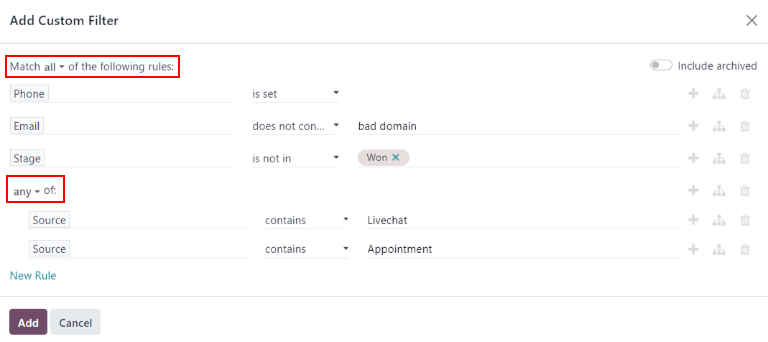
مشاهده گزارش¶
مهم
در بالای فرم افزودن فیلتر سفارشی، گزینهای برای تطبیق هرکدام یا همه قوانین وجود دارد. برای اجرای صحیح گزارش، تنها رکوردهایی که با همه فیلترهای زیر مطابقت دارند باید شامل شوند. قبل از افزودن فیلترها، اطمینان حاصل کنید که همه در این فیلد انتخاب شده باشد.
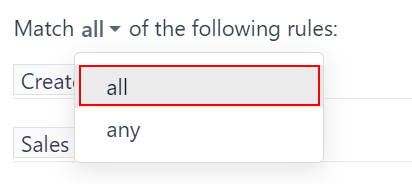
پس از پیکربندی فیلترها، روی افزودن کلیک کنید. نمایش پیشفرض برای گزارش یک نمودار میلهای است که در آن سرنخها بر اساس مرحله گروهبندی شدهاند.
برای گروهبندی نتایج بر اساس فروشنده، روی آیکون 🔻(مثلث رو به پایین) در سمت راست نوار جستجو... کلیک کنید تا منوی کشویی باز شود. زیر عنوان گروهبندی بر اساس، گزینه فروشنده را انتخاب کنید. در همان ستون، زیر عنوان گروهبندی بر اساس، روی افزودن گروه سفارشی کلیک کنید، سپس در منوی کشویی ظاهر شده گزینه فعال را انتخاب کنید تا وضعیت سرنخها را زیر گروهبندی اصلی فروشنده اضافه کنید.
گزارش اکنون تعداد کل سرنخهای کیفی که هر فروشنده در دوره زمانی مشخص دریافت کرده است را نمایش میدهد. به دلیل وجود فیلترهای گروهبندی بر اساس، سرنخهای گروهبندیشده نیز با کد رنگی مشخص شدهاند تا نشان دهند که آیا فعال هستند یا بهعنوان از دسترفته علامتگذاری شدهاند.
نکته
برای ذخیره این جستجو برای استفادههای بعدی، روی آیکون 🔻(مثلث رو به پایین) کنار نوار جستجو... کلیک کنید تا منوی کشویی باز شود. زیر عنوان موارد دلخواه، روی ذخیره جستجوی فعلی کلیک کنید.
در منوی کشویی، گزارش را از برچسب پیشفرض Pipeline به سرنخهای باکیفیت تغییر نام دهید و روی ذخیره کلیک کنید.